Книга: Бизнес-планирование и анализ инвестиционных проектов на компьютере
4.3. Настройка программы и формирование списка проектов
4.3. Настройка программы и формирование списка проектов
Чтобы настроить программу, откройте лист Проект, содержимое которого показано на рис. 3.2.
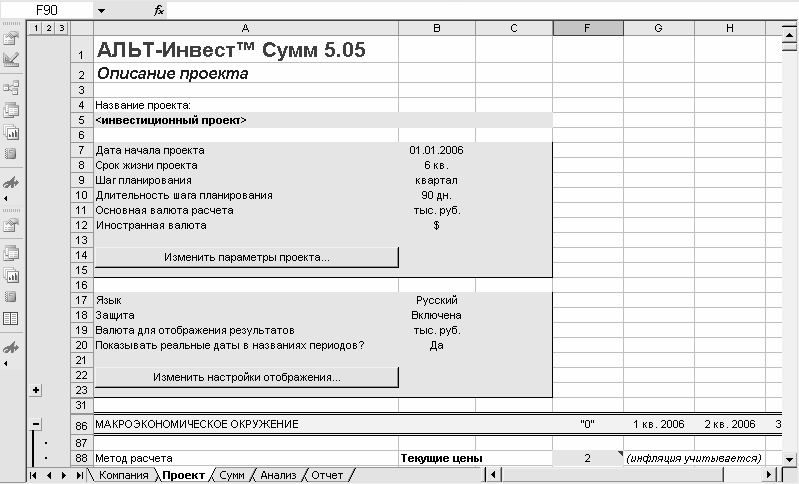
Рис. 3.2. Лист «Проект»
В первую очередь в ячейку А5, которая подсвечена синим цветом, введите произвольное название проекта. Введенное здесь значение будет использоваться в качестве колонтитула при печати графических и отчетных форм.
После этого можно приступать к настройке параметров проекта. Чтобы перейти в соответствующий режим, нажмите кнопку Изменить параметры проекта. В результате откроется окно, изображенное на рис. 3.3.
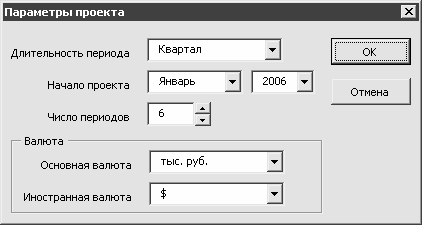
Рис. 3.3. Настройка проекта в программе «Альт-Инвест Сумм»
Здесь в поле Длительность периода укажите продолжительность одного периода планирования (это называется также шаг расчета). Требуемое значение выберите в раскрывающемся списке; возможные варианты – Месяц, Квартал, 6 месяцев и Год. По умолчанию в данном поле установлено значение Квартал.
Дата начала проекта указывается с помощью параметра Начало проекта – для этого нужно из соответствующих раскрывающихся списков выбрать название месяца и номер года.
В поле Число периодов с клавиатуры либо с помощью кнопок счетчика указывается число периодов (с помощью этого параметра определяется длительность проекта).
В программе реализована возможность многовалютного учета. Выбор основной и иностранной валюты осуществляется соответственно в полях Основная валюта и Иностранная валюта. По умолчанию в поле Основная валюта установлено значение тыс. руб, а в поле Иностранная валюта – значение $. В настройках отображения (рис. 3.4) пользователь определяет, в какой валюте – основной или иностранной должны быть представлены отчетные данные. Отметим, что значение любого из этих полей может характеризовать также единицу измерения: например, российский рубль может быть представлен значением руб. или тыс. руб., причем это относится и ко всем остальным валютам, используемым в программе.
Выполненные в данном окне настройки вступают в силу после нажатия кнопки ОК. С помощью кнопки Отмена осуществляется выход из данного режима без сохранения выполненных изменений.
Вы можете сами выполнить настройку отображения параметров проекта. Для перехода в соответствующий режим нажмите кнопку Изменить настройки отображения – в результате на экране откроется окно, изображенное на рис. 3.4.
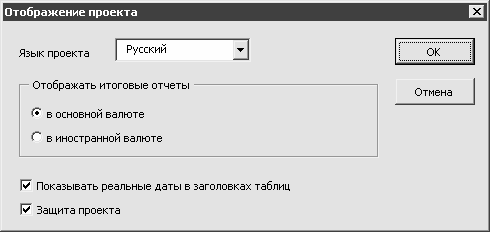
Рис. 3.4. Настройка отображения данных в программе «Альт-Инвест Сумм»
В данном окне в поле Язык проекта можно выбрать язык, на котором будут отображаться данные проекта. По умолчанию в этом поле установлено значение Русский. Кроме этого, в программе возможно использование английского и румынского языков.
С помощью переключателя Отображать итоговые отчеты можно указать, в какой валюте должны отображаться итоговые отчеты – в основной валюте или в иностранной валюте. Напомним, что основная и иностранная валюты выбираются в настройках параметров проекта (см. рис. 3.3).
Выполненные в данном окне настройки вступают в силу после нажатия кнопки ОК. Кнопка Отмена предназначена для выхода из данного режима без сохранения выполненных изменений.
После настройки параметров можно приступать к вводу исходных данных. Ввод данных осуществляется по тем же правилам, что и в программе «Альт-Инвест», описание которой приведено в предыдущей главе.
Если вы планируете работать не с одним, а с несколькими инвестиционными проектами, то перечень этих проектов формируется на листе Компания (см. рис. 3.1). Чтобы добавить в программу новый проект, нажмите кнопку Добавить – в результате на экране откроется окно добавления проекта, изображенное на рис. 3.5.

Рис. 3.5. Ввод нового проекта
В данном окне следует щелчком мыши выделить проект, на основании которого будет создан новый проект. При этом структура и данные созданного проекта будут совпадать с проектом-основанием. После выбора проекта нажмите кнопку ОК – в результате созданный проект будет добавлен в список проектов на листе Компания (этот список находится сразу под кнопками Добавить и Удалить). Одновременно с этим для нового проекта будет автоматически создан новый лист Проект N (где N – порядковый номер проекта и соответствующего ему – листа Проект).
При необходимости любой проект можно удалить из программы. Для этого на листе Компания нажмите кнопку Удалить – в результате откроется окно удаления проекта, которое показано на рис. 3.6.
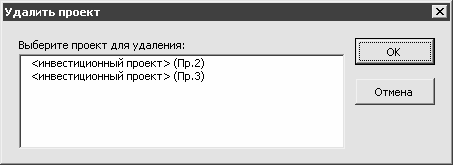
Рис. 3.6. Удаление проекта
В данном окне нужно щелчком мыши выбрать удаляемый проект и нажать кнопку ОК. Одновременно с удалением проекта будет удален соответствующий ему лист.
Установленные пользователем параметры настройки (см. рис. 3.3 и 3.4) автоматически отображаются на всех листах проектов, а также на листе суммарного описания проектов. Эти параметры будут применяться ко всем проектам.
Совет. Рекомендуется вначале на листе Проект выполнить общую настройку параметров и внести соответствующие данные в таблицу Макроэкономическое окружение, и только после этого приступать к формированию списка проектов. Это, во-первых, позволяет сэкономить время, а во-вторых, такой подход обеспечивает единообразное описание расчетов по проектам (валюта, тип расчетов, инфляция, и др.).
Что касается количества видов продукции, текущих и инвестиционных затрат, количества рассматриваемых кредитов и иных данных, вводимых на листе Проект, то эта информация вводится для каждого проекта в отдельности на соответствующем ему листе. Ввод данных осуществляется по тем же правилам, что и для программы «Альт-Инвест», описание которой приведено в предыдущей главе.
- 4.1. Назначение и функциональные возможности программы
- 4.2. Пользовательский интерфейс и структура программы
- 4.3. Настройка программы и формирование списка проектов
- 4.4. Ввод данных о действующем предприятии и построение его финансового плана
- 4.5. Расчет прогнозных показателей проектов
- 4.6. Суммирование проектов в программе «Альт-Инвест Сумм»
- 4.7. Анализ чувствительности проекта
- 4.8. Работа с отчетными данными
- 4.9. Пример расчета и анализа показателей бизнес-плана в программе «Альт-Инвест Сумм»
- Формирование отчета по накладным
- Формирование бухгалтерских проводок
- Формирование клиентской лояльности
- СТРУКТУРА ПРОСТОЙ ПРОГРАММЫ
- ПРИМЕР ПРОСТОЙ ПРОГРАММЫ НА ЯЗЫКЕ СИ
- Настройка учетных записей пользователей
- 1.2.5. Пример программы
- Формирование платежного поручения
- 24.7. Использование программы-твикера
- Настройка доступа пользователей к рабочей книге
- 4.2. Формирование концепции репутационного менеджмента
- Ключевые моменты больших проектов




